Как да форматирате флашка

USB флаш устройствата вече напълно замениха такива носители като дискети. Дори за прехвърляне на големи обеми информация вече се използват флаш устройства, въпреки че преди това само преносими твърди дискове можеха да поемат такива обеми.
При постоянна употреба всеки потребител вероятно е имал ситуации, когато е необходимо да форматирате флаш устройство. Причините за форматирането могат да бъдат различни. Например, необходимо е да форматирате флаш устройство, току-що закупено в магазин, въпреки че това вече е рядкост. Или форматирайте флашка, заразена с вирус, за да предотвратите разпространението му.
След това ще разгледаме как да форматирате флаш устройство с инструменти на Windows 7.
След като свържете флаш устройството към компютъра, след известно време започваме да го наблюдаваме в Explorer.
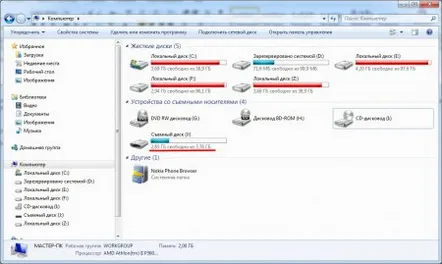
За да форматирате флаш устройството, трябва да щракнете върху него с десния бутон на мишката и да изберете елемент от менюто "Форматиране...". Преди това бихме искали да се уверим още веднъж, че вече няма да се нуждаем от информацията, намерена там, внезапно има програми за VKontakte, от които се нуждаете. Трябва също така да затворите всички прозорци на Explorer, които показват съдържанието на флаш устройството.
В появилия се прозорец "Форматиране"трябва да направите настройки. Интересуваме се само от две настройки: файлова система и методи за форматиране. Ако планирате да съхранявате или прехвърляте големи файлове с повече от два гигабайта на флаш устройството, трябва да форматирате флаш устройството в ntfs, изберете файловата система NTFS. Ако форматирате флаш устройството във fat32, тогава поради файловата система FAT32 операционната система просто няма да ви позволи да напишете голям файл и ще даде грешка.
Когато избирате бърз начин за форматиране на флаш устройство, няма да се изчисти цялото флаш устройство, а само съдържанието на таблицата с данни. Всъщност флашката ще бъде празна, но цялата записана информация няма да бъде изтритаможе да се възстанови. Този метод на форматиране се случва толкова бързо, че е по-изгодно да го изберете, ако трябва бързо да изтриете всички файлове.
Когато флашката е напълно форматирана, този процес ще отнеме много време и също ще зависи от обема на флашката. След пълно форматиране е почти невъзможно да се възстановят данни. След като направите всички необходими настройки, остава само да натиснете бутона "Старт". Ако желаете, можете да дадете име на флаш устройството, като го запишете в колона "Етикет на тома".
Системата ще ни даде предупреждение, което ние просто ще приемем.
Процесът на пълно форматиране на 4GB флаш устройство отнема много време и продължава много повече от минута, така че ако имате нужда от флаш устройство спешно, изберете бързо форматиране.
Компютърът ви позволява да форматирате всякакви видове флаш устройства, използвани от различни устройства, които могат да бъдат свързани към него с помощта на четец на карти. Но може просто да не знаете с коя файлова система да форматирате флаш устройството и за да избегнете конфликти в работата му, такова флаш устройство трябва да се форматира директно в устройството, в което ще се използва.
